Adobe Premiere Pro CC 7.1 bringt eine Reihe von spannenden Neuerungen, die deine Arbeitsweise beim Videobearbeiten verbessert. Insbesondere die neuen Funktionen in Bezug auf Überblendungen und Effekte bieten dir mehr Möglichkeiten, dein Projekt individuell zu gestalten. In dieser Anleitung erkundest du die neuen Features von Premiere Pro CC 7.1 und erhältst eine klare Schritt-für-Schritt-Anleitung, wie du sie effektiv nutzen kannst.
Wichtigste Erkenntnisse
- Einführung neuer Überblendungsfunktionen in Premiere Pro CC 7.1
- Möglcihkeiten zur Anpassung von Clipnamen und Effekten
- Verbesserungen bei der Timecode-Anzeige und der Reset-Funktion für Effekteinstellungen
Schritt-für-Schritt-Anleitung
1. Den neuen Effekt „Clipname“ finden
Zunächst öffnest du Premiere Pro CC und navigierst zum Effekt-Panel. Hier suchst du nach dem Effekt „Clipname“. Diesen kannst du unter den Videoeffekten finden. Klicke auf die Kategorie „Videoeffekte“, um den Effekt auf deinen gewünschten Clip anzuwenden.
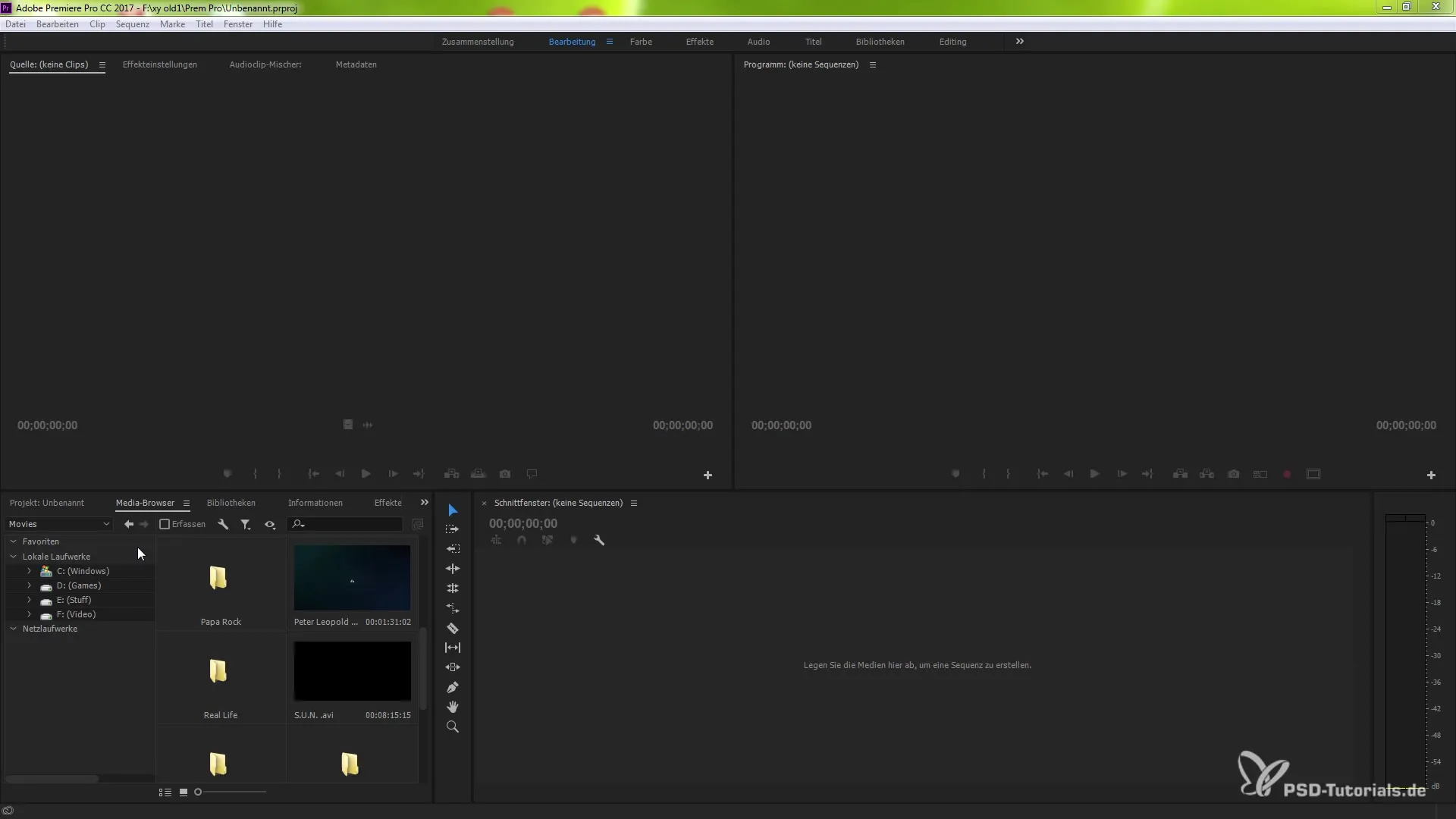
2. Clipname auf deinen Clip anwenden
Hast du den Effekt „Clipname“ gefunden, ziehst du ihn einfach auf den Clip in deiner Timeline, den du bearbeiten möchtest. Sobald du das getan hast, siehst du unterhalb des Clipnamens die neue Funktion, die dir zusätzliche Optionen zur Auswahl bietet.
3. Auswahlmöglichkeiten verstehen
Wenn du auf den Effekt klickst, öffnet sich ein Dropdown-Menü. Hier hast du drei Auswahlmöglichkeiten: „Sequenzclip“, „Projektclip“ und „Dateiname“. Du kannst auswählen, was du ändern möchtest. Diese Optionen geben dir mehr Flexibilität bei der Bearbeitung deines Projekts.
4. Sequenzclip umbenennen
Wenn du den „Sequenzclip“ ändern möchtest, musst du mit der rechten Maustaste daraufklicken und „Umbenennen“ auswählen. Du gibst dann den neuen Namen ein – zum Beispiel „sxy“ – und bestätigst mit „OK“. Jetzt zeigt der Sequenzclip den neuen Namen an.
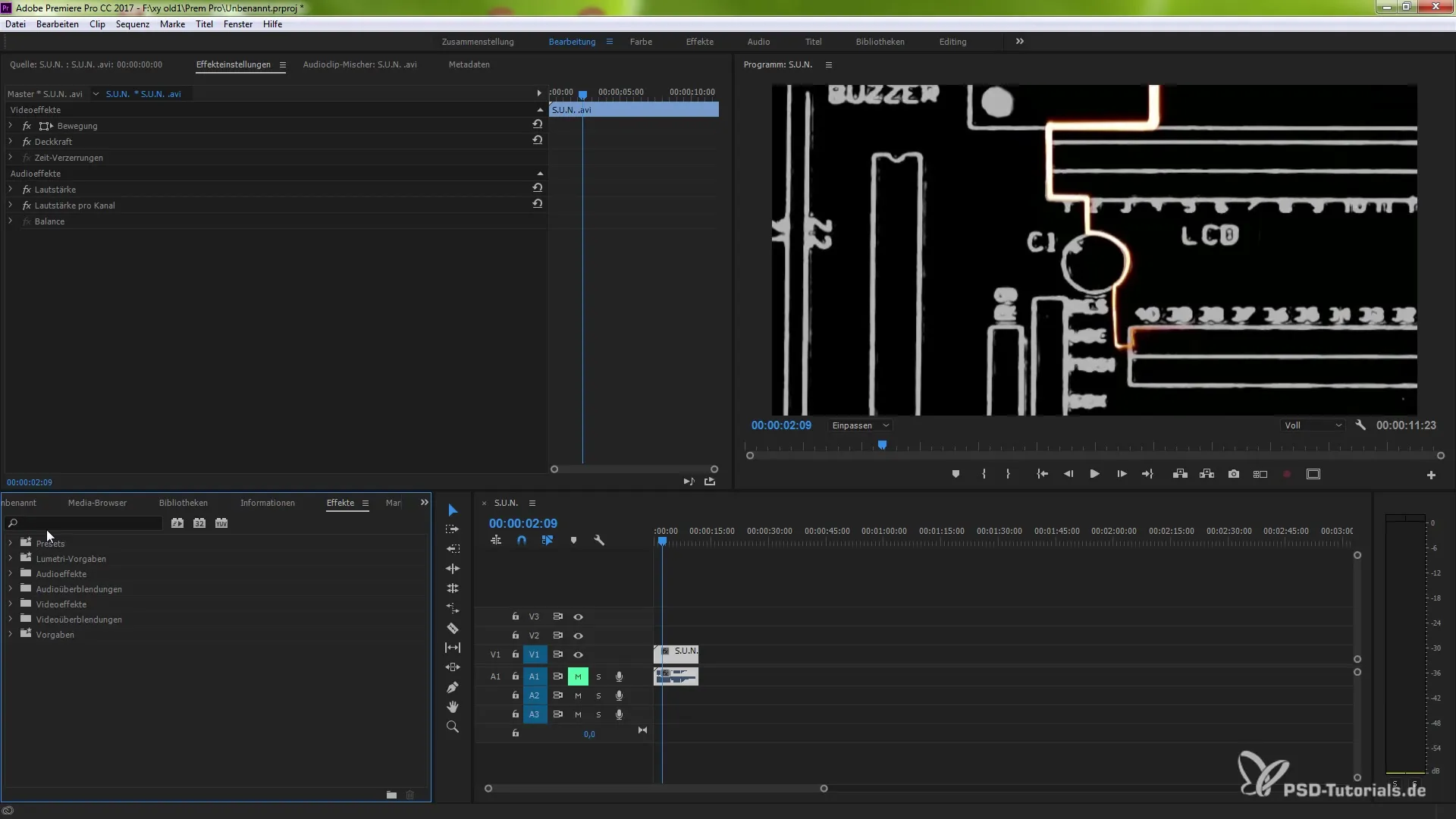
5. Projektclip anpassen
Ähnlich kannst du auch den Namen des Projektclips ändern. Klicke erneut mit der rechten Maustaste auf den Clip und wähle „Umbenennen“. Gib hier einen geeigneten Namen ein, um den Überblick zu behalten, zum Beispiel „PSD“.
6. Unterschied zwischen Clipnamen
Es ist wichtig, den Unterschied zwischen deinen Sequenz-, Projekt- und Dateinamen zu kennen. Diese Namen können sich unterscheiden und helfen dir, deine Clips effektiv zu organisieren. Überprüfe alle Namen in deiner Timeline, um sicherzustellen, dass sie korrekt angezeigt werden.
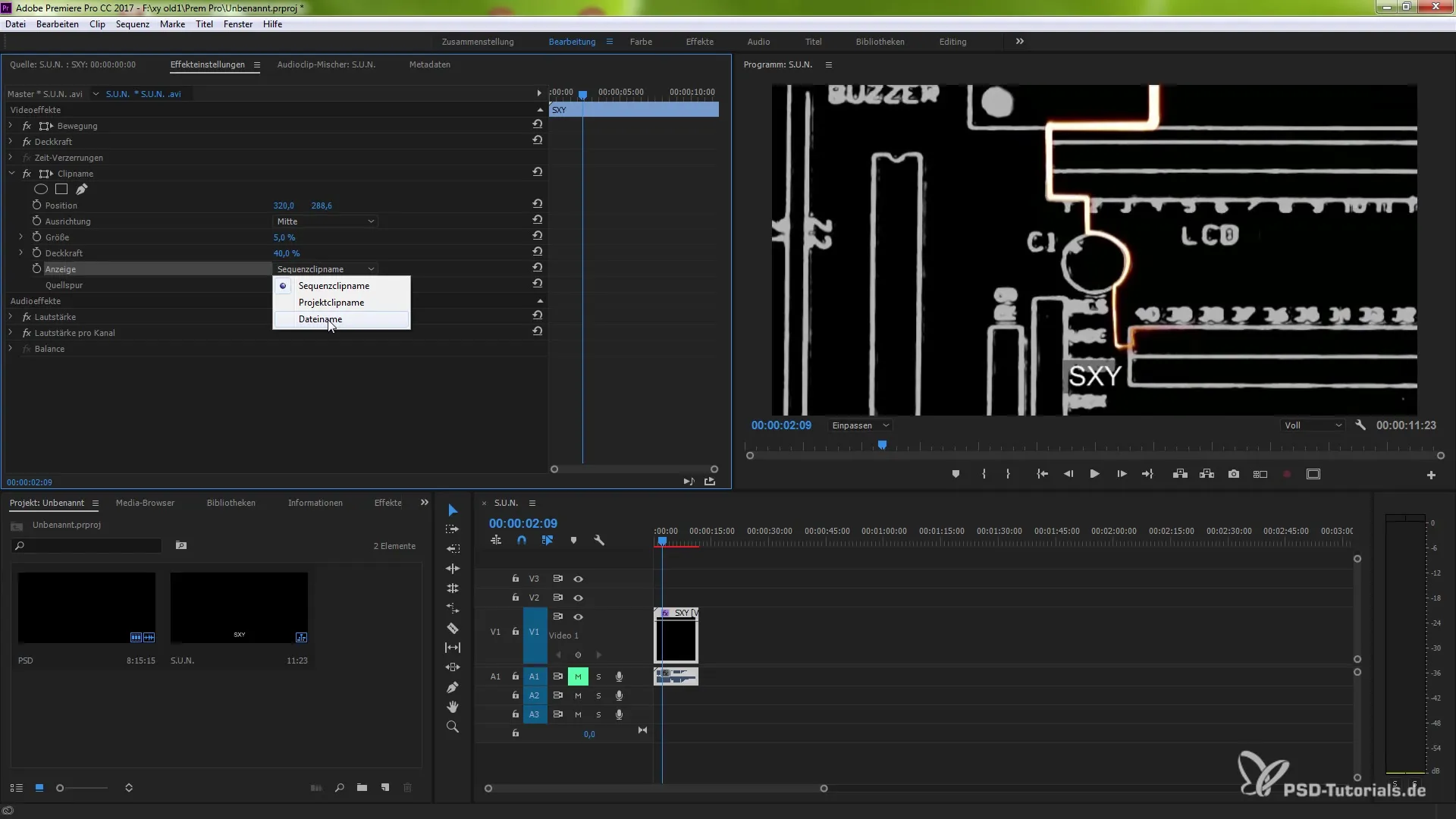
7. Timecode-Effekt verwenden
Ein weiteres neues Feature ist der „Timecode“-Effekt. Wenn du diesen Effekt auf einen Clip anwendest, passt sich die Zeitanzeige an den Ursprung des Clips an, selbst bei verschachtelten Sequenzen. Damit erhältst du eine präzisere Zeitanzeige.
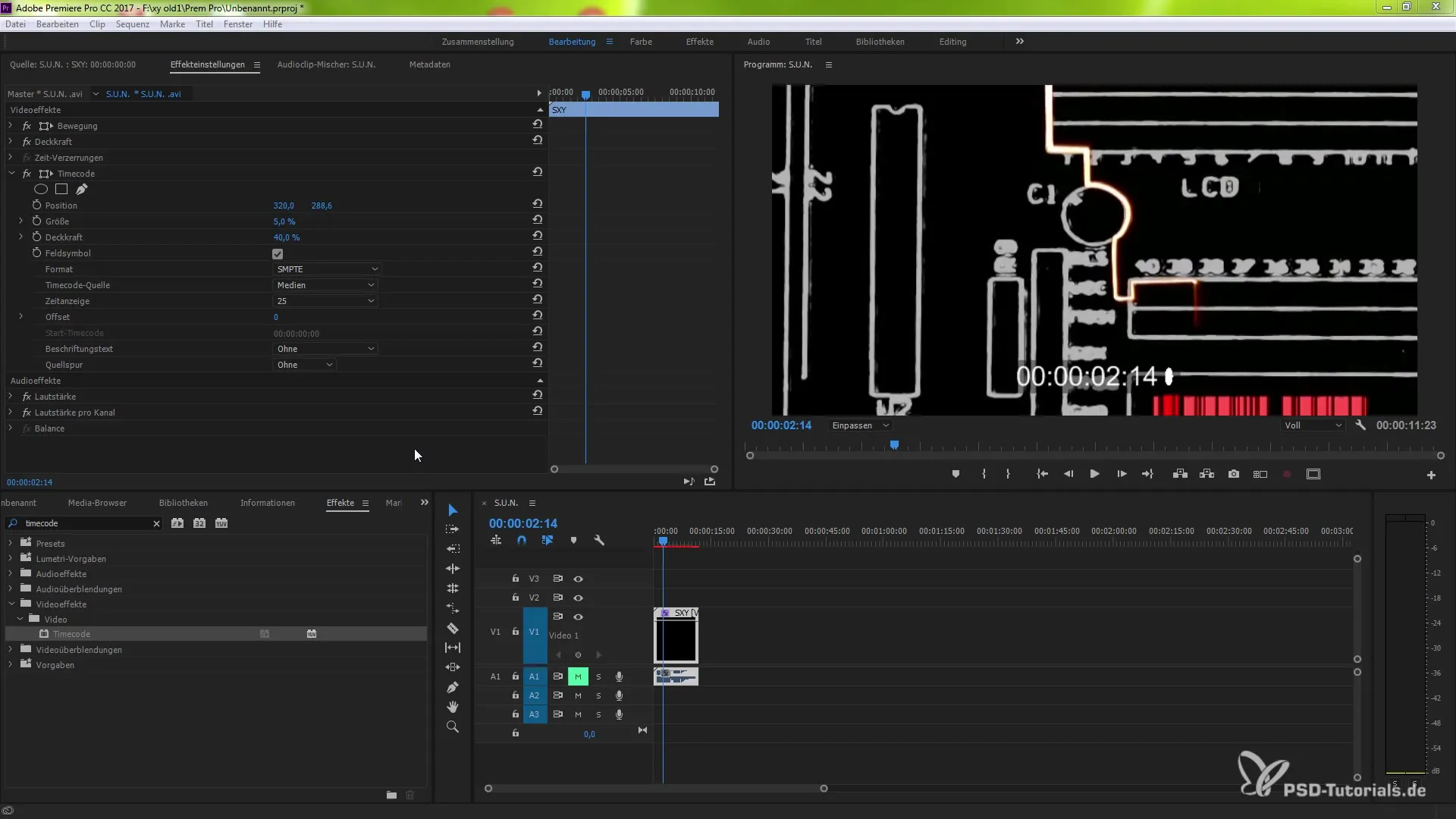
8. Parameter zurücksetzen
Die Möglichkeit, Parameter in den Effekteinstellungen zurückzusetzen, wurde ebenfalls verbessert. Falls du eine Änderung vorgenommen hast, die nicht zu deinem gewünschten Ergebnis führt, kannst du mit einem Klick auf das Reset-Symbol den ursprünglichen Zustand wiederherstellen. Das ist besonders nützlich, um schnell zum Ausgangspunkt zurückzukehren, falls Änderungen nicht wie erwartet aussehen.
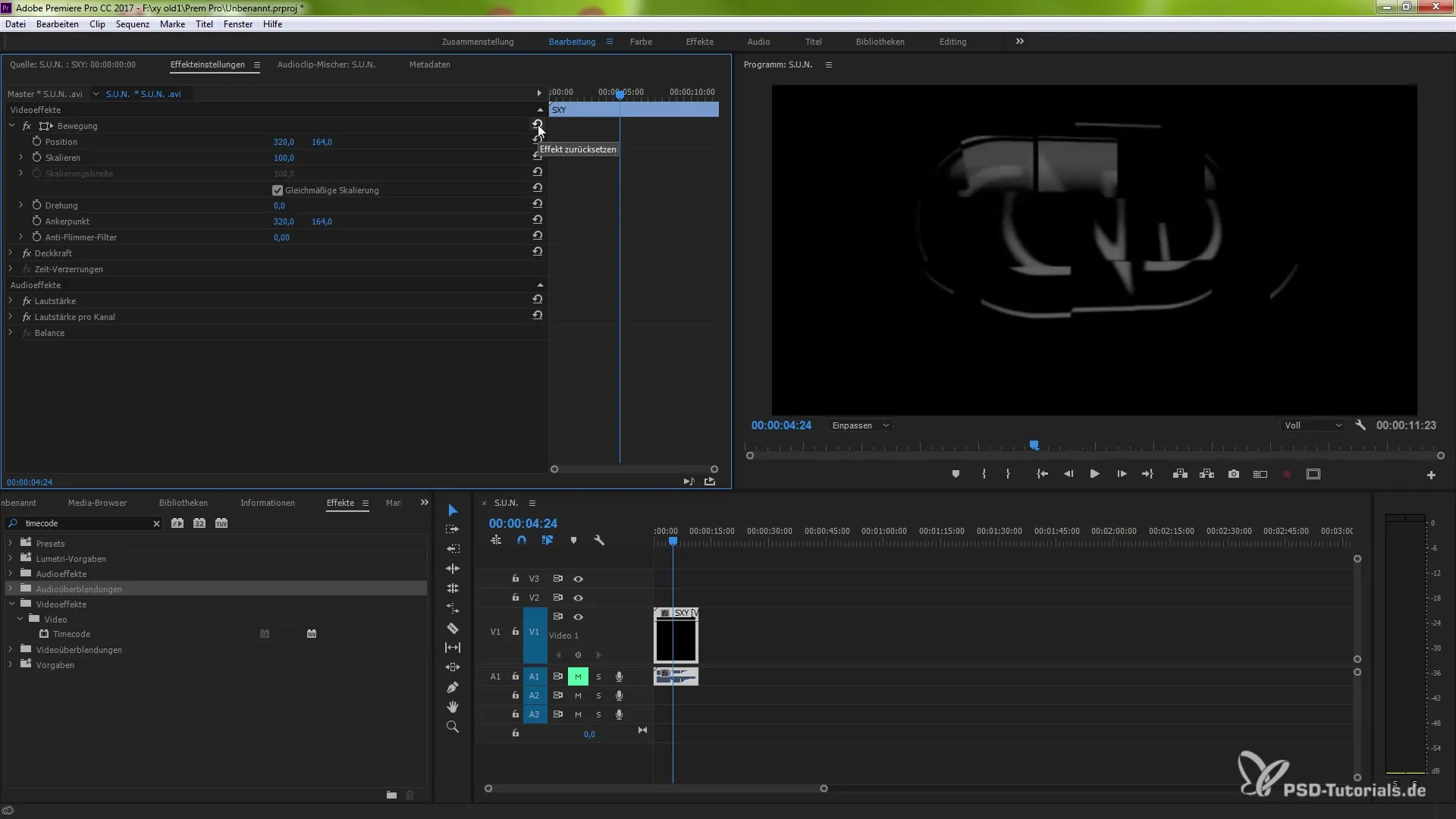
Zusammenfassung – Neues in Premiere Pro CC 7.1: Überblendungen und Effekte Schritt-für-Schritt erklärt
In dieser Anleitung hast du die neuen Funktionen von Premiere Pro CC 7.1 kennengelernt, die dir helfen, Überblendungen und Effekte effizienter zu nutzen. Du kennst nun die Schritte zur Anpassung von Clipnamen, der Nutzung des Timecode-Effekts und kannst Parameter individuell zurücksetzen. Befolge diese Schritte, um deine Projekte zu optimieren und kreativ zu gestalten.
Häufig gestellte Fragen
Was sind die neuen Funktionen in Premiere Pro CC 7.1?Die neuen Funktionen umfassen Anpassungen an Überblendungen, Effekten und die Möglichkeit, Clipnamen effizient zu bearbeiten.
Wie kann ich einen Clipnamen ändern?Klicke mit der rechten Maustaste auf den Clip und wähle „Umbenennen“. Gib dann den gewünschten Namen ein.
Was ist der „Timecode“-Effekt?Der „Timecode“-Effekt zeigt die Zeit des Clips an und passt sich dem Ursprung des Clips an, auch bei verschachtelten Sequenzen.
Wie kann ich Parameter in den Effekteinstellungen zurücksetzen?Klicke auf das Reset-Symbol in den Effekteinstellungen, um die Änderungen rückgängig zu machen und zum Ursprungszustand zurückzukehren.
Warum sind die Unterschiede zwischen Sequenz-, Projekt- und Dateinamen wichtig?Diese Unterschiede helfen dir, Clips in deinem Projekt besser zu organisieren und den Überblick zu behalten.


